Müşterilerin WooCommerce'de Ürün Fiyatlarını Girmesine Nasıl İzin Verilir?
Yayınlanan: 2024-07-29Çevrimiçi bir mağaza işletmek, özellikle öne çıkmaya ve müşterileri mutlu etmeye çalışırken zorlayıcı olabilir. Yaygın sorunlardan biri, doğru ürün için doğru fiyata karar vermek ve her zaman indirimlere güvenmeden satışları artırmaktır.
Yüksek fiyat satışların azalmasına neden olabilirken, düşük fiyat ürünün değerini ve talebini azaltabilir. Peki ne yapmalı?
Peki ya size müşterilerinizin ürünler için istedikleri fiyatı seçmelerine izin verebileceğinizi söylesem?
Evet doğru duydunuz. WooCommerce için “Fiyatınızı Belirleyin” özelliğini kolayca uygulayabilirsiniz. Müşterilerinizin tercih ettikleri ürün fiyatlarını girmelerine olanak tanıyarak alışverişi daha etkileşimli ve eğlenceli hale getirir.
Bu makalede size bu özelliği mağazanıza eklemenin iki kolay yolunu göstereceğim: özel PHP kodu kullanarak ve bir eklenti kullanarak.
Müşterilerin Ürün Fiyatlarını Girmesine İzin Verecek 2 Yöntem
WooCommerce mağazanıza "Fiyatınızı Adlandırın" özelliği eklemek, müşterileriniz için benzersiz bir alışveriş deneyimi yaratabilir. Özelliği uygulamanın iki yolu vardır:
1. Özel PHP Kodunu Kullanın
- Uzman Kullanıcılar İçin Mükemmel: Kodla çalışmaktan hoşlanıyorsanız ve özellik üzerinde tam kontrol istiyorsanız bu yöntem idealdir.
- Ek Eklenti Yok: Bu yaklaşım, ekstra eklenti eklemeyerek sitenizi hafif tutar.
2. Özel Bir Eklenti Kullanın
- Kullanıcı Dostu: Bu yöntem, basit ve sorunsuz bir kurulumu tercih edenler için mükemmeldir.
- Kolay Özelleştirme Seçenekleri : WowStore gibi eklentiler, "Fiyatınızı Belirleyin" özelliği için gelişmiş özelleştirme seçenekleri sunar, böylece özelliği beğeninize göre kolayca kontrol edebilirsiniz.
- Hızlı ve Kolay: Özelliğin bir eklentiyle ayarlanması daha hızlıdır ve kodlama bilgisi gerektirmez.
Bu kılavuzda her iki yöntem için de adım adım süreci tartışacağım. Böylece ihtiyaçlarınıza uygun herhangi bir yaklaşımla ilerleyebilirsiniz.
Yöntem-1: Müşterilerin Ürün Fiyatını Girmesine İzin Vermek İçin Özel Kod Kullanın
Müşterilerinizin ürün fiyatlarını girebilmeleri için kendinize özel kod yazabilirsiniz. Bu yaklaşım karmaşık görünebilir ancak belirli adımları izlerseniz aslında basittir. Bu yüzden, tüm süreç hakkında size adım adım bir rehber vereceğim için kemerlerinizi bağlayın.
Başlamak için yönetici kontrol panelinizde Görünüm > Tema Dosyası Düzenleyicisi'ne gidin. Buradan sağ taraftan Tema İşlevleri seçeneğine tıklayın.
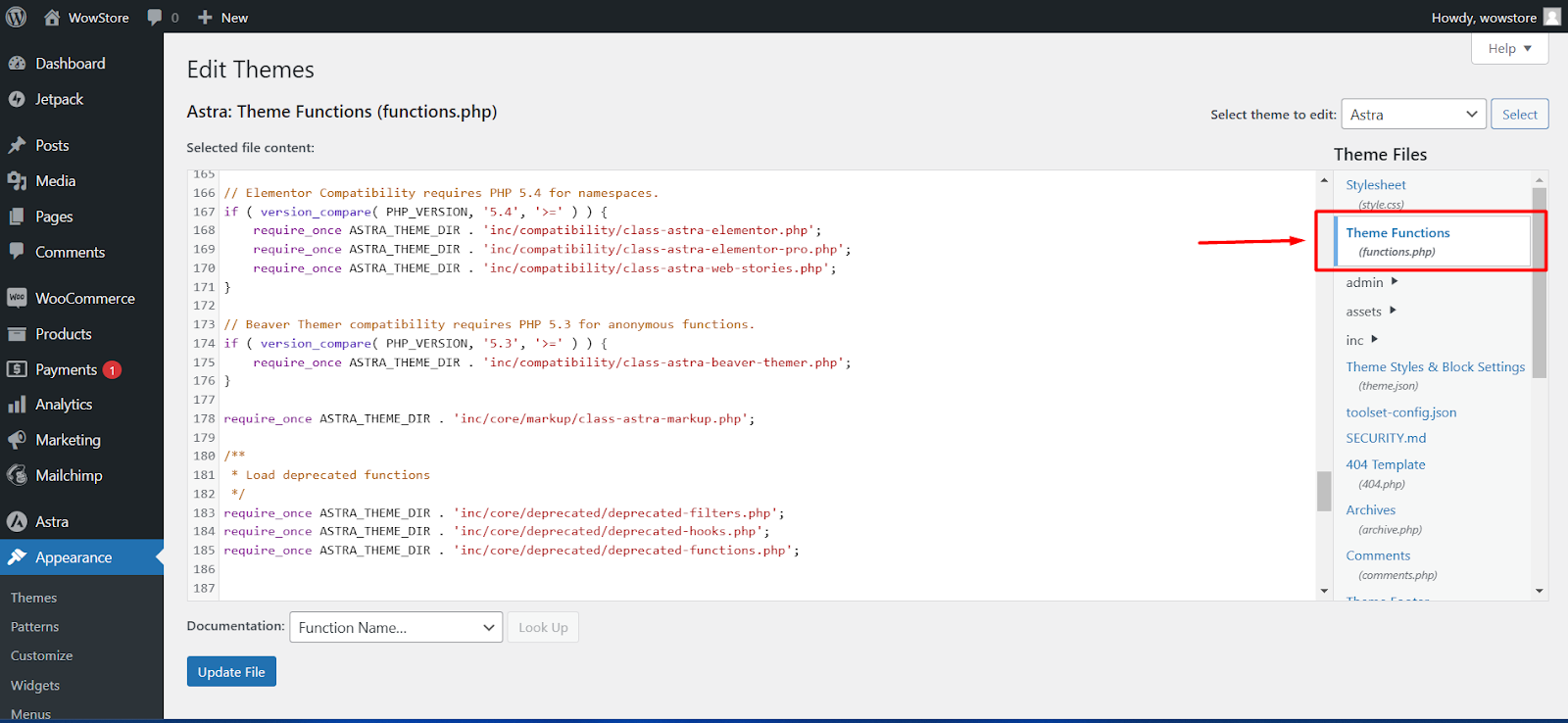
Not: Tema dosyasında herhangi bir değişiklik yapmadan önce sitenizi yedeklemeyi unutmayın.
Şimdi bu dosyanın en altına gidin. Aşağıda tartışılan her adımdan kod pasajını eklemeye başlayın:
Adım-1: Özel Fiyat Giriş Alanı Ekleyin
Öncelikle ürün sayfasına müşterilerin istedikleri fiyatı girebilecekleri özel fiyat giriş alanı eklemeniz gerekmektedir.
add_action('woocommerce_before_add_to_cart_button', 'wowstore_add_custom_price_input'); function wowstore_add_custom_price_input() { echo '<div><label for="wowstore_custom_price">Enter Your Price: </label>'; echo '<input type="number" name="wowstore_custom_price" min="0" step="0.01"></div>'; }Adım-2: Özel Fiyatı Doğrulayın
Daha sonra müşterilerin girdiği fiyatın pozitif bir sayı olduğundan emin olmalısınız.
add_filter('woocommerce_add_to_cart_validation', 'wowstore_validate_custom_price', 10, 3); function wowstore_validate_custom_price($passed, $product_id, $quantity) { if (isset($_POST['wowstore_custom_price']) && $_POST['wowstore_custom_price'] <= 0) { wc_add_notice('Please enter a valid price.', 'error'); return false; } return $passed; }Adım-3: Sepette Özel Fiyat Belirleyin
Bu adımda sepete eklenen ürüne özel fiyat belirlemeniz gerekmektedir.
add_action('woocommerce_add_cart_item_data', 'wowstore_add_custom_price_to_cart_item', 10, 2); function wowstore_add_custom_price_to_cart_item($cart_item_data, $product_id) { if (isset($_POST['wowstore_custom_price'])) { $cart_item_data['wowstore_custom_price'] = $_POST['wowstore_custom_price']; } return $cart_item_data; }Adım-4: Sepette Özel Fiyatı Görüntüleyin
Artık sepette normal ürün fiyatı yerine özel fiyatı göstermeniz gerekiyor.
add_filter('woocommerce_cart_item_price', 'wowstore_display_custom_price_in_cart', 10, 3); function wowstore_display_custom_price_in_cart($price, $cart_item, $cart_item_key) { if (isset($cart_item['wowstore_custom_price'])) { return wc_price($cart_item['wowstore_custom_price']); } return $price; }Adım 5: Ödeme İşleminde Özel Fiyat Uygulayın
Son olarak, toplamın doğru hesaplandığından emin olmak için ödeme işlemi sırasında özel fiyatı uygulamanız gerekir.
add_action('woocommerce_before_calculate_totals', 'wowstore_apply_custom_price'); function wowstore_apply_custom_price($cart) { foreach ($cart->get_cart() as $cart_item_key => $cart_item) { if (isset($cart_item['wowstore_custom_price'])) { $cart_item['data']->set_price($cart_item['wowstore_custom_price']); } } }Tüm kodları Tema İşlevleri dosyasının sonuna ekledikten sonra, değişiklikleri çalışırken görmek için Dosyayı Güncelle düğmesine tıklayın.
Bu adımları izlediyseniz, özel PHP kodunu kullanarak WooCommerce mağazanızda “Fiyatınızı Belirleyin” özelliğini başarıyla uyguladınız.
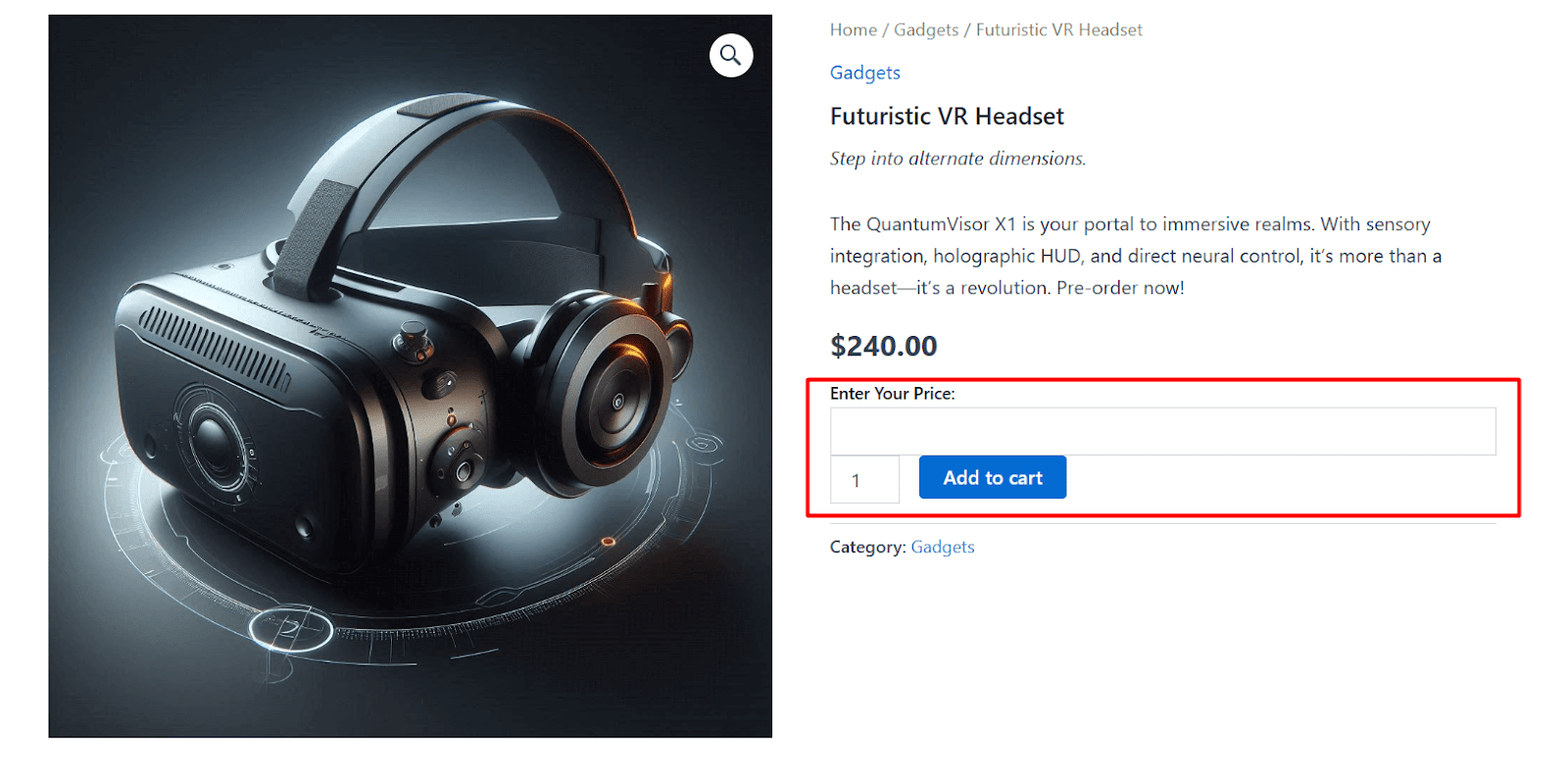
Artık müşterileriniz tek tek ürün sayfalarına göz atarken "Fiyatınızı Girin" giriş alanını görmelidir. Burada kolaylıkla fiyat belirleyebilirler ve bu, sepet sayfasına doğru şekilde yansır.
Öneri: Temanızın function.php dosyasında doğrudan değişiklik yapabilirsiniz. Ancak özel PHP kodunu uygulamak için bir alt tema oluşturulması önerilir.
Kodunuzu ana temadan ayrı tutar ve özelleştirmeleriniz için güvenli ve özel bir alan sağlar.
Yeni başlayanlar için alt tema oluşturmaya yönelik bir kılavuz için işte size çok yararlı bir video:
Yöntem-2: Fiyat Eklentinizi Adlandırın
Özel kod kullanma konusunda rahat değilseniz, eklentilerle Fiyatınızı Belirleyin özelliğini kolayca kurabilirsiniz. Müşterilerin tercih ettikleri ürün fiyatlarını WooCommerce mağazanıza girmelerine olanak sağlamak için kullanabileceğiniz en iyi eklentilerden bazılarını burada bulabilirsiniz.
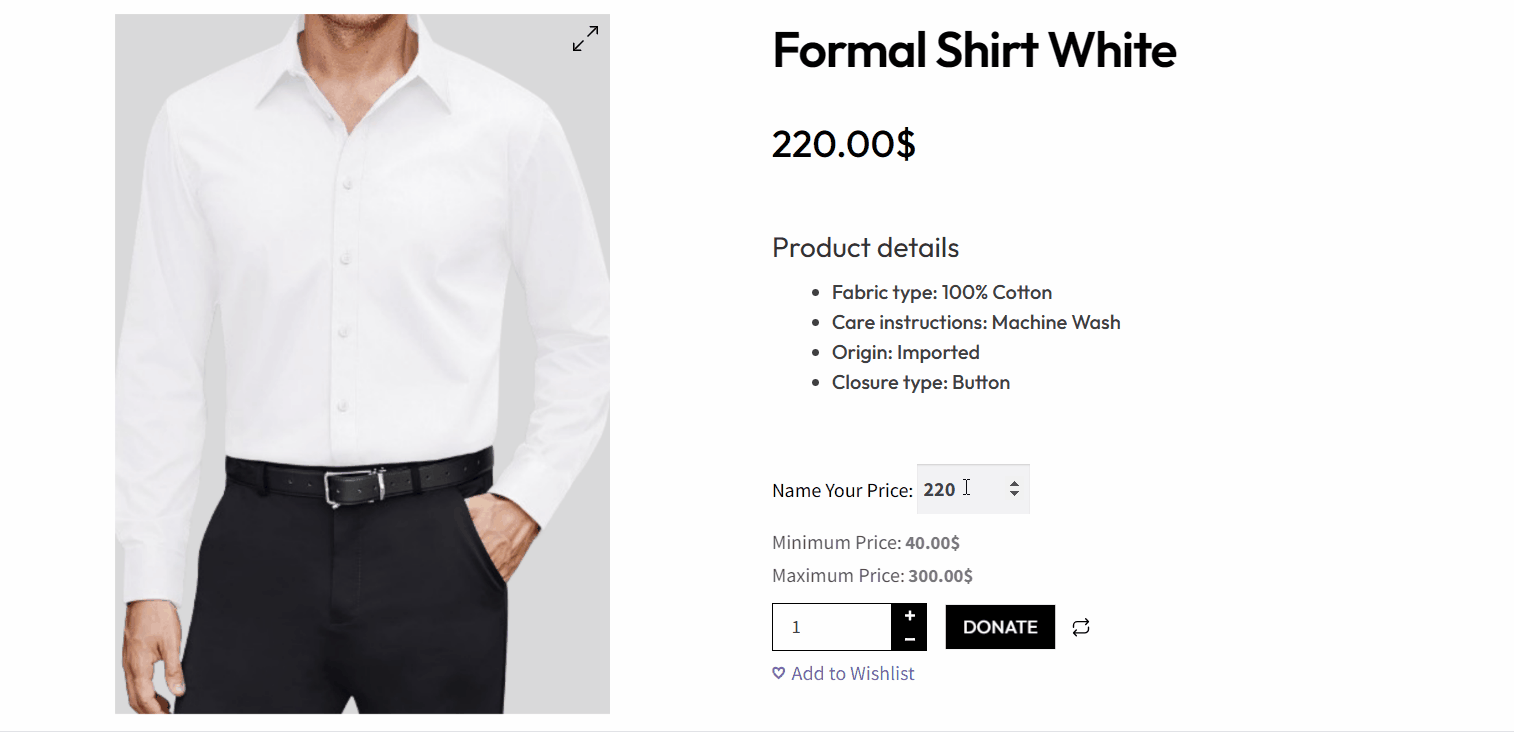
1. WowStore – Fiyat Eklentinizi Adlandırın
WowStore, müşterilerinizin ürünler için kendi fiyatlarını belirlemelerine olanak tanıyan güçlü Fiyatınızı Adlandırın eklentisine sahip eksiksiz bir WooCommerce çözümüdür. Fiyat etiketlerinin gösterilmesi, minimum ve maksimum fiyatların ayarlanması ve “Sepete Ekle” metnini değiştirme gibi çeşitli ayarları özelleştirebilirsiniz.
Eklenti hem basit hem de değişken ürünleri destekler. Daha kolay müşteri girişi için önerilen fiyatları ve fiyat parçalarını ayarlayabilirsiniz. Ayrıca eklenti, mağazanızın estetiğine uyacak şekilde kenar boşluklarını, renkleri, yazı tipi boyutlarını ve ağırlıkları değiştiren gelişmiş tasarım özelleştirme seçenekleri sunar.
Ve en iyi kısmı? WowStore, Fiyatınızı Adlandırın özelliğini ücretsiz olarak kullanmanızı sağlar!
WowStore eklentisini kullanarak Fiyatınızı Adlandırın özelliğini ayarlamaya ilişkin yararlı bir video kılavuzu burada bulabilirsiniz:
2. WooCommerce Fiyatınızı Belirleyin
WooCommerce için Fiyatınızı Adlandırın eklentisi, müşterilerin seçilen ürünler için kendi fiyatlarını belirlemelerine olanak tanıyan harika bir eklentidir. Mağaza sahipleri minimum, maksimum ve önerilen fiyatlara ilişkin seçenekler sunabilir.
Eklenti bağış, abonelik ödemeleri ve özel fatura ödemeleri gibi durumlarda kullanılabilir. En son güncelleme, yükseltilmiş bir kullanıcı deneyimine ve ekran okuyucular için tam erişilebilirliğe sahiptir.
3. WPC WooCommerce Fiyatınızı Adlandırın
WPC Fiyatınızı Adlandırın eklentisi, müşterilerin kendi fiyatlarını belirlemelerine veya kolayca bağış yapmalarına olanak tanıyan başka bir harika eklentidir. Minimum ve maksimum fiyat ayarlarıyla fiyatları belirleyebilirsiniz. Ondalık değerleri ve önceden tanımlanmış fiyat aralıklarını destekler, satıcılara kontrol sağlarken müşterilere özgürlük sağlar.
Eklenti, basit özelleştirme seçenekleri ve ayarlardaki net talimatlarla kullanıcı dostudur.
Hangi Eklentiyi Seçmelisiniz?
Burada tartışılan tüm eklentiler, müşterilerinizin ürün fiyatlarını seçmesine olanak sağlama açısından size temel bilgileri sağlar. Yalnızca Fiyatınızı Belirleyin özelliğini uygulayan bir çözüm arıyorsanız listedeki ikinci veya üçüncü eklentiyi kullanabilirsiniz.
Ancak uygun fiyata eksiksiz bir WooCommerce çözümü arıyorsanız WowStore daha iyi bir seçenek olacaktır. Dönüşüm oranınızı artıran ve satışlarınızı artıran birçok benzersiz özellik sunar.
WowStore hakkında daha fazla bilgi edinmek ister misiniz? Okumaya devam edin!
Müşterilerin İstediklerini Ödemelerine İzin Vermek İçin Neden WowStore'u Seçmelisiniz?
WowStore, WooCommerce deneyiminizi tamamen elden geçirmek için çok yönlü bir eklentidir. Bir işletme sahibiyseniz ve satışlarınızı uygun bir şekilde artırmak istiyorsanız WowStore en iyi çözümdür.
Fiyatınızı Adlandırın özelliğini kolayca uygulayabilir ve WowStore'u kullanarak tamamen özelleştirebilirsiniz. WowStore'u seçmenizin nedenleri şunlardır:
Hepsi Bir Arada WooCommerce Çözümü
WowStore eksiksiz bir WooCommerce çözümüdür, dolayısıyla Fiyatınızı Adlandırın gibi her bir özellik için birden fazla eklenti yüklemenize gerek yoktur. Müşterilerin fiyata karar vermesine izin vermenin yanı sıra, onlara ön sipariş verme, ileri sipariş verme, hızlı görüntüleme, istek listesi ürünleri ve çok daha fazlasını yapma olanağı da verebilirsiniz!

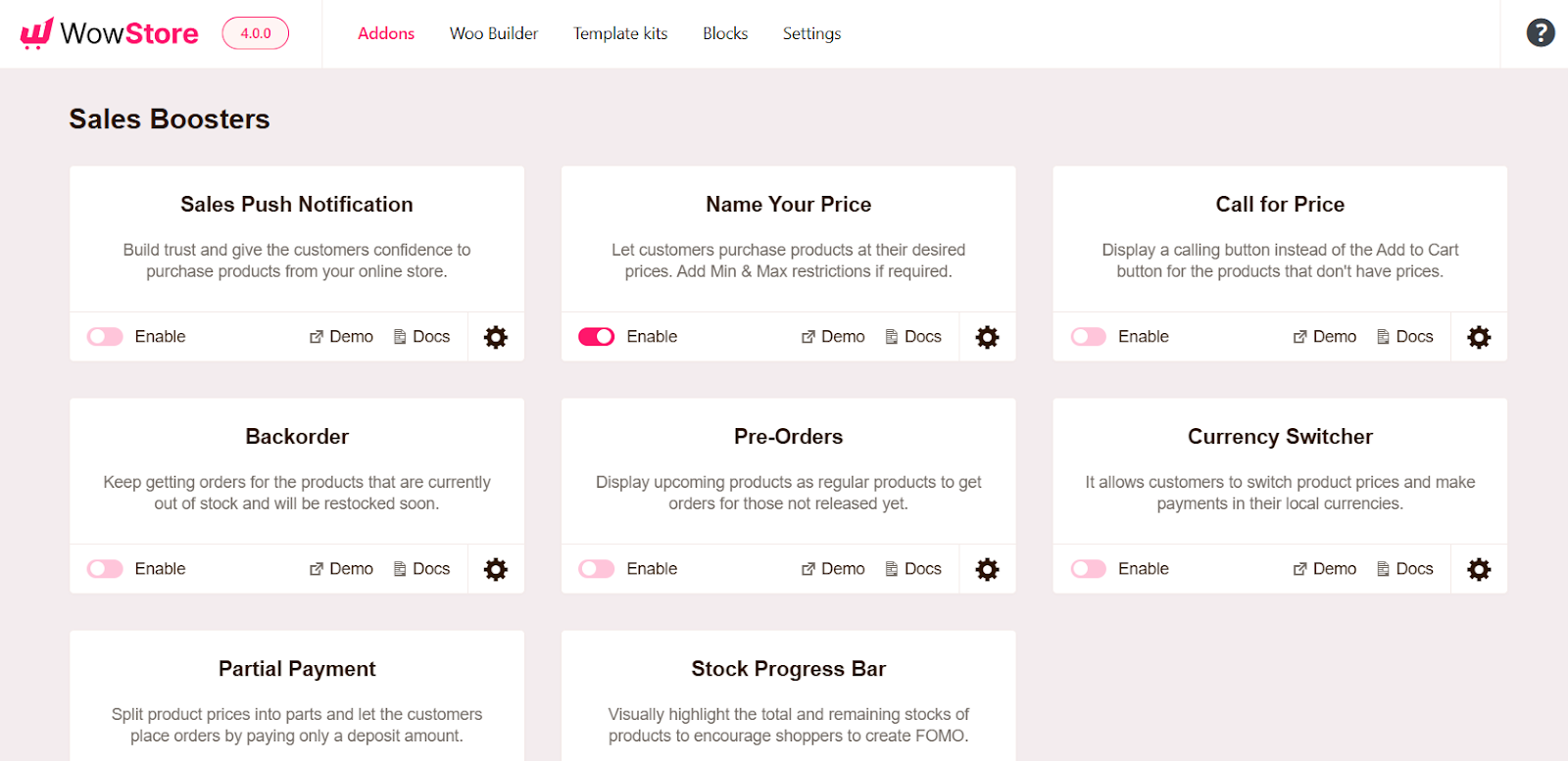
Kolay Kurulum Süreci
WowStore ile Fiyatınızı Adlandırın özelliğini ayarlamak, eklentiyi tek tıklamayla etkinleştirmek kadar kolaydır. WowStore eklentisini yükledikten sonra kontrol panelini ziyaret edin ve Fiyatınızı Adlandırın eklentisini etkinleştirin.
Daha sonra herhangi bir ürünün düzenleme bölümüne gidin, ürün için özelliği etkinleştirin, ideal fiyatlandırma ayarlarınızı seçin ve değişiklikleri görmek için Güncelle'ye tıklayın.
Gelişmiş Özelleştirme Seçenekleri
Fiyatınızı Adlandırın özelliğinin görünümünü özelleştirmek WowStore ile de mümkündür. Fiyat etiketleri için tipografiyi değiştirebilirsiniz. Böylece etiketin rengini, yazı tipini, stilini ve daha fazlasını seçebilirsiniz.
Ayrıca, ürünler için fiyat önermek veya minimum veya maksimum fiyatları belirlemek istiyorsanız bu seçeneklere ilişkin tipografiyi de kontrol edebilirsiniz.
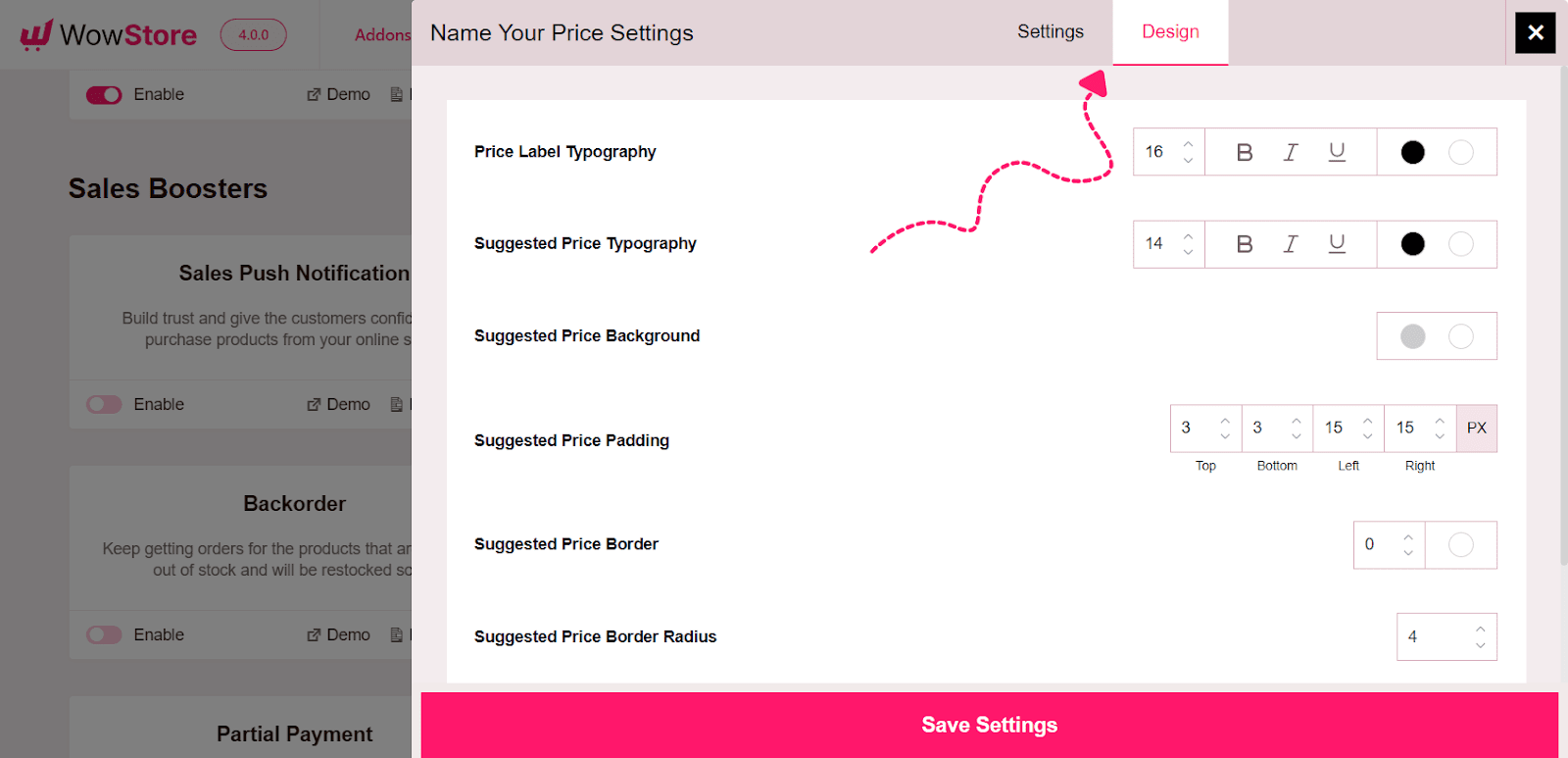
Kullanıcı dostu arayüz
WowStore'un tüm özellikleri kullanıcı dostu bir arayüzde sunularak aradığınız seçenekleri hızlı bir şekilde bulmanızı ve faydalı özellikleri mağazanızda uygulamanızı sağlar.
Bu örnekte, Fiyatınızı Adlandırın seçeneğini eklemek herhangi bir teknik bilgi gerektirmez veya karmaşıklık gerektirmez. Kullanıcı dostu özelleştirme seçenekleriyle, müşterilerin ürün fiyatlarını nasıl belirlemesini istediğinizi kolayca özelleştirebilirsiniz.
Aktif Bir Geliştirme Ekibi
WPXPO ekibi, WooCommerce mağaza sahiplerinin deneyimini geliştirmek için sürekli çalışıyor. Bu hedefe yönelik olarak kullanıcıların talep ettiği pek çok özelliği kullanıma sunmuşlardır ve kullanıcıların karşılaştığı her türlü soruna çözüm sunmaya her zaman hazırdırlar.
WowStore'u kullanarak Fiyatınızı Adlandırın özelliğini nasıl uygulayacağınızı öğrenmek için şu ayrıntılı belgelere göz atın: WowStore ile Fiyatınızı Adlandırın
Müşterilerin Tercih Ettikleri Fiyatı Seçmesine İzin Vermenin Yararları
Müşterilerin tercih ettikleri fiyatı seçmelerine izin vermek, WooCommerce mağazanız için güçlü bir strateji olabilir. Bu, müşteri deneyiminin geliştirilmesine yardımcı olabilir ve aynı zamanda işletmenize çeşitli faydalar sağlayabilir.
Neden "Fiyatınızı Belirleyin" özelliğini uygulamayı düşünmeniz gerektiğini ve bunun mağazanızı nasıl olumlu yönde etkileyebileceğini tartışalım.
Yeni Müşterilere Ulaşın
"Fiyatınızı Belirleyin" seçeneği sunmak, mağazanızda heyecan yaratabilir. Yeni müşterilerin ürünlerinize ilgi duymasını sağlayacak ilgi çekici ve benzersiz bir satış noktasıdır. Sonuç olarak, işletmeniz için daha iyi satışlar ve daha fazla kar görebilirsiniz.
Dolayısıyla bu özellik mağazanızı rakiplerinden ayırabilir ve sitenize yeni trafik çekebilir.
Kâr Marjını Artırın
Aksi halde hediye edeceğiniz ürünlerden kar elde edin. Müşterilerin ürün fiyatlarını belirtmesine izin verdiğinizde, daha fazla değer yakalamanıza ve daha iyi kar elde etmenize yardımcı olabilir.
Müşteriler aklınızdaki indirimli fiyattan daha fazlasını ödemeye istekli olabilir. Dolayısıyla bu strateji, normalde daha az karlı olabilecek ürünlerde kar marjınızı artırmanıza yardımcı olur.
Ürün Stoklarının Yönetimi
"Fiyatınızı Belirtin" özelliği, satılmayan veya fazla olan ürünleri temizlemenize yardımcı olabilir. İstediğiniz kadar hızlı satılmayan ürünleriniz varsa bu yöntem işe yarayacaktır.
Müşterilerin kendilerini rahat ettirecek bir fiyat seçmesine izin verdiğinizde stok fazlası olan ürünleri daha verimli bir şekilde gelire dönüştürebilirsiniz.
Müşteri Davranışına İlişkin Analizler Alın
Müşterinin bir ürünün değerine ilişkin algısını öğrenmek ister misiniz? Fiyatınızı Adlandırın stratejisi, müşteri davranışına ilişkin değerli bilgiler sağlar.
Müşterilerin ödemek istediği fiyatları analiz ederek fiyatlandırma stratejinizi geliştirmenize yardımcı olacak verileri toplayabilirsiniz. Bilgili fiyatlandırma kararları ve promosyon stratejileri almanıza yardımcı olabilir.
Kapanış Sözleri
WooCommerce mağazanıza “Fiyatınızı Adlandırın” özelliği eklemek büyük bir fark yaratabilir. Müşterilerin ilgisini çekmeye, satışları artırmaya ve hatta satılmayan ürünleri elemeye yardımcı olur.
İster özel PHP kodunu ister WowStore gibi bir eklentiyi kullanmayı tercih edin, umarım bu kılavuz size başlamanız için gereken tüm adımlarda yardımcı olmuştur.
Deneyin ve mağazanızın performansını ve müşteri memnuniyetini nasıl artırabileceğini görün!
SSS
WooCommerce'de "Fiyatınızı Belirleyin" Ne Anlama Geliyor?
"Fiyatınızı Belirtin", mağazanın sabit bir fiyat belirlemesi yerine müşterilerin bir ürün için ödemek istedikleri fiyatı girmelerine olanak tanır. Bu benzersiz ve esnek bir alışveriş deneyimi yaratabilir.
WooCommerce Mağazama "Fiyatınızı Belirleyin" Özelliğini Eklemek Zor mu?
Kullanıcı dostu seçeneklerle süreci basitleştiren WowStore gibi özel bir eklenti yükleyerek Fiyatınızı Adlandırın özelliğini kolayca ekleyebilirsiniz.
“Fiyatınızı Belirleyin” Özelliği ile Minimum ve Maksimum Fiyat Belirleyebilir miyim?
Evet, WowStore eklentisini kullanarak Fiyatınızı Belirleyin özelliği için minimum ve maksimum fiyat limitlerini kolayca belirleyebilirsiniz. Müşterilerinize fiyatlandırma esnekliği sunarken karlılık sağlamanıza da yardımcı olur.
Fiyatınızı Adlandırın Özelliği için Özel Kod veya Eklenti Kullanmak Daha mı İyi?
Tercihinize ve teknik beceri seviyenize bağlıdır. Özel kod, özelliğin uygulanması için biraz kodlama bilgisi gerektirir. Öte yandan WowStore gibi eklentiler, ek özellikler ve özelleştirme seçenekleriyle daha kolay, daha kullanıcı dostu bir yaklaşım sunuyor.
